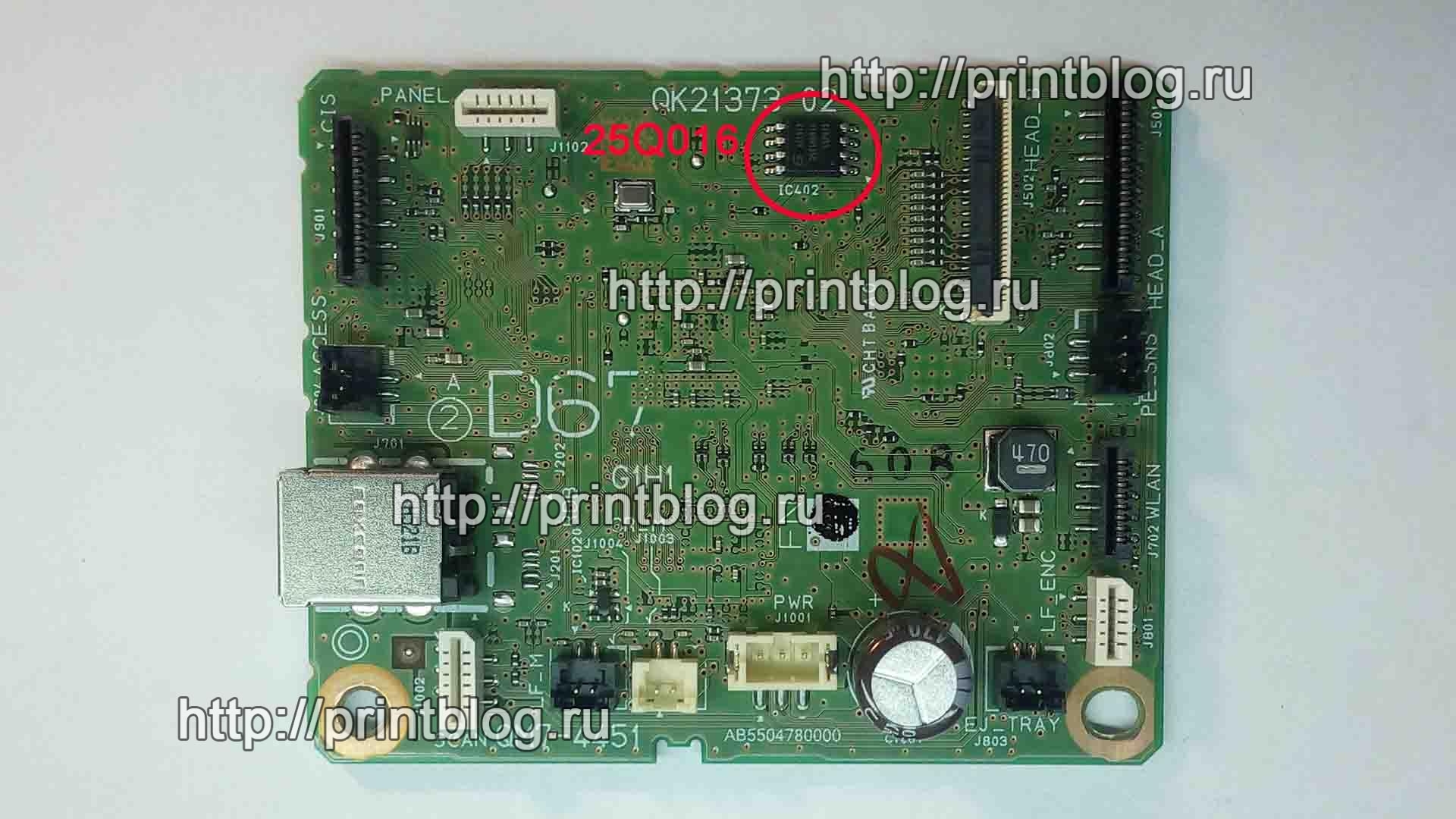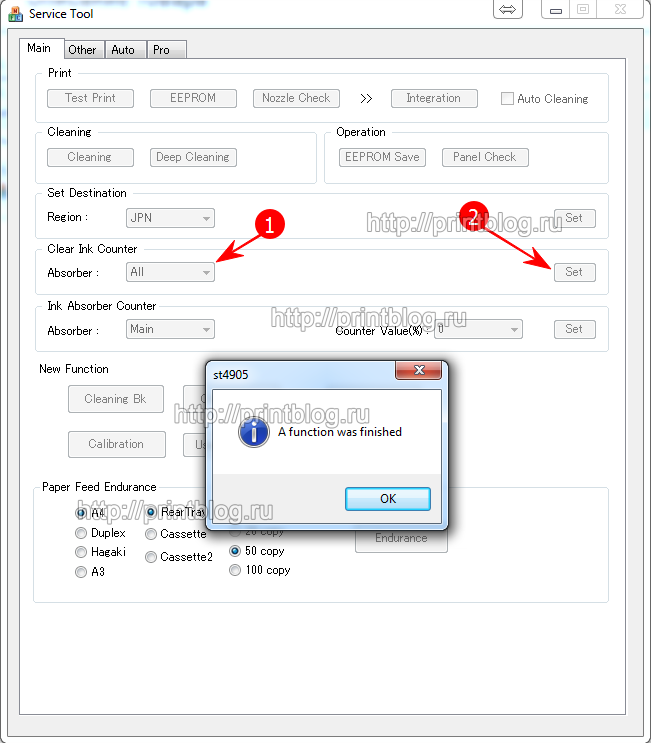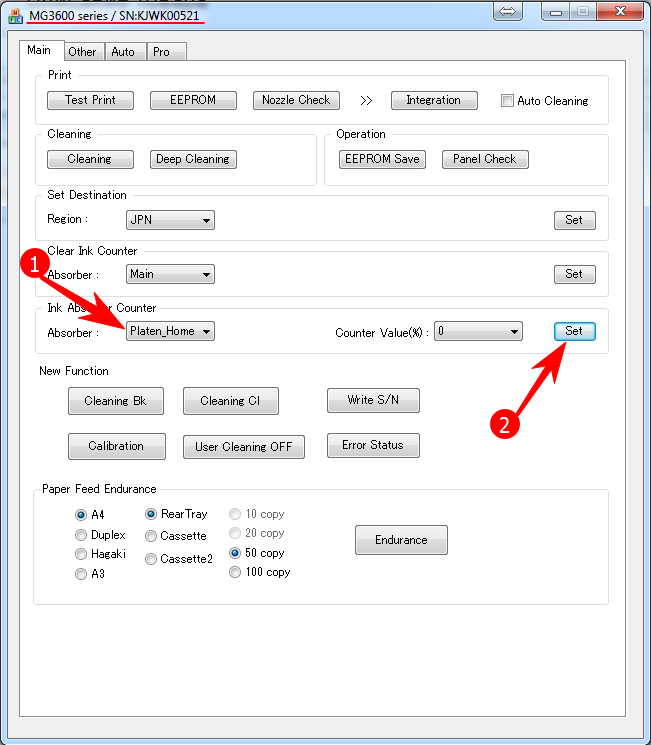Canon Pixma MG3640, MG3640S ошибка 5B00, 5B01, 5B02, 1700. Сброс ошибки.
09.06.2016
Ремонт принтеров и МФУ Canon
2

Если же сервисный режим в принтере уже погубили, то программа Service tool 4905 уже не поможет, поможет только прошивка или замена на прошитые микросхем памяти со сброшенным счетчиком памперса.
Что бы принтер не выбрасывать, т.к. по идее он выработал свой срок службы, рассмотрим оба способа сброса ошибки 5B00, 5B02 в принтере Canon Pixma MG3640
Начнем с более сложного способа, при условии, что сервисный режим принтера уже не исправен…
Задача не всем под силу, предупреждаю сразу, поэтому если вы далеки от техники, лучше обратитесь в мастерскую. В г. Симферополь можете обратится в наш сервисный центр:
Осуществить ремонт или прошивку вашего принтера в г. Симферополь вы можете в сервисном центре по ул. Старозенитная, д.9 (вход со стороны забора). Обращайтесь пожалуйста в рабочее время с 9.00-18.00 по номеру +7 (978) 797-66-90
Для сброса ошибки 5B02, 5B00 в принтере Canon Pixma MG3640 нам потребуется следующий инструмент:
- Отвертка фигурная
- Паяльник
- Программатор микросхем spi flash типа 25Q…
Разбираем Canon Pixma MG3640 для доступа к главной плате и снимаем ее с принтера, делается это очень просто.
- Снимаем накладку с панели управления принтера, просто применив усилия тянем ее вверх (рис. 2)
Рис. 2
- Откручиваем два самореза в задней части принтера, которые фиксируют боковую крышку, со стороны главной платы принтера (рис. 3)
Рис. 3
- Нажав защелку, которая фиксирует боковину принтера легко ее снимаем и получаем доступ к главной плате принтера Canon Pixma MG3640 (рис. 4)
Рис. 4
- Отключаем от главной платы все шлейфы, разъемы и откручиваем два винта (рис. 5)
Рис. 5
- Вынимаем плату из принтера и перемещаемся к месту, где будем шить и паять (рис. 6, 7)
Рис. 6
Рис. 7
- Прошиваются обе микросхемы, 25Q016 с лицевой стороны платы и 25Q064 с обратной стороны .
- Дампы обоих микросхем по ссылке.
- Если у вас нет программатора, уже прошитые микросхемы вы можете купить в нашем интернет-магазине.
- После прошивки микросхем, собираете все в обратном порядке и принтер снова будет в работе.
-
В наличии
Код: 00110
Canon Pixma MG3640 дампы микросхем 25Q64 и 25Q16
459.00 руб.
Купить -
9 в наличии
Код: 20031
Комплект чернил Canon Polychromatic 4 цвета (водорастворимые)
699.00 руб.
Купить -
6 в наличии
Код: 00064
Микросхема 25Q016 и 25Q064 для Canon Pixma MG3640 с сброшенным счетчиком памперса
599.00 руб.
Купить -
3 в наличии
Код: 30003
СНПЧ для принтеров Canon, HP 4-х цветных без картриджей
1,099.00 руб.
Купить
Теперь о сбросе ошибки 5B00, 5B02 в принтере Canon Pixma MG3640 с помощью Service tool 4905…
Собственно, это то с чего стоит начинать устранять ошибку, т.к. способ не требует особых знаний и навыков, запустил программу, два раза тыкнул мышкой и ошибка сброшена.
Но еще раз подчеркну, что программой сбросить получится ошибку, только если не убили сервисный режим, пытаясь нахаляву сбросить ошибку программами из сети.
-
В наличии
Код: 99011
(НА 2 ДНЯ) Canon Service Tool 4905 – сброс памперса у принтеров Canon
758.40 руб.
Купить -
В наличии
Код: 00110
Canon Pixma MG3640 дампы микросхем 25Q64 и 25Q16
459.00 руб.
Купить -
Под заказ
Код: 10141
Главная плата Canon Pixma MG3640 (p/n QM7-4451)
2,900.00 руб.
Купить -
6 в наличии
Код: 00064
Микросхема 25Q016 и 25Q064 для Canon Pixma MG3640 с сброшенным счетчиком памперса
599.00 руб.
Купить
По порядку…
Для входа в сервисный режим принтера Canon Pixma MG3640 необходимо:
- На выключенном принтере нажать и удерживать кнопку “СТОП”
- Далее нажать и удерживать кнопку “Вкл.”
- Теперь отпустить кнопку “СТОП” и нажать ее еще 5 раз
- отпустить кнопку “Вкл.”
- Если после этого загорелся только зеленый индикатор включения, то вы успешно вошли в сервисный режим принтера и можно ошибку сбрасывать программой. Если загорелся еще и индикатор “Молния”, то ошибку получится сбросить только с помощью паяльника.
Принтер запустили в сервисном режиме, теперь скачиваете программу Service tool 4905, активируете ее (внимательно читайте описание к программе) и запускаете.
Запустив программу ставите Absorber -> All и нажимете кнопку Set, которая будет активна, если принтер в сервисном режиме см. фото ниже.
Или можно счетчики по отдельности сбросить, см. фото ниже:
Видео пример о том как сбросить счетчик памперса и ошибки 5B00, 5B01, 5B02, 1700 в принтерах Canon PIXMA MG3640, MG3640S с помощью программы, при условии исправного сервисного режима в принтере:
Осуществить ремонт или прошивку вашего принтера в г. Симферополь вы можете в сервисном центре по ул. Старозенитная, д.9 (вход со стороны забора). Обращайтесь пожалуйста в рабочее время с 9.00-18.00 по номеру +7 (978) 797-66-90
Не забывайте оценить запись и поделиться ей с друзьями в социальных сетях, нажав специальные кнопки ниже.
Не забудь оставить комментарий и подписаться на наш канал youtube
Рекомендуемые товары:
-
7 в наличии
Код: 10225
Микросхема MX29LV160AT для Canon imageRUNNER 1133а
599.00 руб.
Купить -
16 в наличии
Код: 50027
Микросхема шифратор E09A7218A для Epson R290, T50, P50, L800 и др.
558.00 руб.
Купить -
В наличии
Код: 00018
Adjustment program Epson PX660
343.20 руб.
Купить -
2 в наличии
Код: 10153
Микросхема 24C64 для Canon PIXMA MG5540 с сброшенным счетчиком памперса
399.00 руб.
Купить
Комментарии для сайта Cackle
Canon Pixma MG3640, MG3640S ошибка 5B00, 5B01, 5B02, 1700. Сброс ошибки.
09.06.2016
Ремонт принтеров и МФУ Canon
2

Если же сервисный режим в принтере уже погубили, то программа Service tool 4905 уже не поможет, поможет только прошивка или замена на прошитые микросхем памяти со сброшенным счетчиком памперса.
Что бы принтер не выбрасывать, т.к. по идее он выработал свой срок службы, рассмотрим оба способа сброса ошибки 5B00, 5B02 в принтере Canon Pixma MG3640
Начнем с более сложного способа, при условии, что сервисный режим принтера уже не исправен…
Задача не всем под силу, предупреждаю сразу, поэтому если вы далеки от техники, лучше обратитесь в мастерскую. В г. Симферополь можете обратится в наш сервисный центр:
Осуществить ремонт или прошивку вашего принтера в г. Симферополь вы можете в сервисном центре по ул. Старозенитная, д.9 (вход со стороны забора). Обращайтесь пожалуйста в рабочее время с 9.00-18.00 по номеру +7 (978) 797-66-90
Для сброса ошибки 5B02, 5B00 в принтере Canon Pixma MG3640 нам потребуется следующий инструмент:
- Отвертка фигурная
- Паяльник
- Программатор микросхем spi flash типа 25Q…
Разбираем Canon Pixma MG3640 для доступа к главной плате и снимаем ее с принтера, делается это очень просто.
- Снимаем накладку с панели управления принтера, просто применив усилия тянем ее вверх (рис. 2)
Рис. 2
- Откручиваем два самореза в задней части принтера, которые фиксируют боковую крышку, со стороны главной платы принтера (рис. 3)
Рис. 3
- Нажав защелку, которая фиксирует боковину принтера легко ее снимаем и получаем доступ к главной плате принтера Canon Pixma MG3640 (рис. 4)
Рис. 4
- Отключаем от главной платы все шлейфы, разъемы и откручиваем два винта (рис. 5)
Рис. 5
- Вынимаем плату из принтера и перемещаемся к месту, где будем шить и паять (рис. 6, 7)
Рис. 6
Рис. 7
- Прошиваются обе микросхемы, 25Q016 с лицевой стороны платы и 25Q064 с обратной стороны .
- Дампы обоих микросхем по ссылке.
- Если у вас нет программатора, уже прошитые микросхемы вы можете купить в нашем интернет-магазине.
- После прошивки микросхем, собираете все в обратном порядке и принтер снова будет в работе.
-
В наличии
Код: 00110
Canon Pixma MG3640 дампы микросхем 25Q64 и 25Q16
459.00 руб.
Купить -
4 в наличии
Код: 20031
Комплект чернил Canon Polychromatic 4 цвета (водорастворимые)
699.00 руб.
Купить -
14 в наличии
Код: 00064
Микросхема 25Q016 и 25Q064 для Canon Pixma MG3640 с сброшенным счетчиком памперса
599.00 руб.
Купить -
10 в наличии
Код: 30003
СНПЧ для принтеров Canon, HP 4-х цветных без картриджей
1,099.00 руб.
Купить
Теперь о сбросе ошибки 5B00, 5B02 в принтере Canon Pixma MG3640 с помощью Service tool 4905…
Собственно, это то с чего стоит начинать устранять ошибку, т.к. способ не требует особых знаний и навыков, запустил программу, два раза тыкнул мышкой и ошибка сброшена.
Но еще раз подчеркну, что программой сбросить получится ошибку, только если не убили сервисный режим, пытаясь нахаляву сбросить ошибку программами из сети.
-
В наличии
Код: 99011
(НА 2 ДНЯ) Canon Service Tool 4905 – сброс памперса у принтеров Canon
758.40 руб.
Купить -
В наличии
Код: 00110
Canon Pixma MG3640 дампы микросхем 25Q64 и 25Q16
459.00 руб.
Купить -
5 в наличии
Код: 10141
Главная плата Canon Pixma MG3640 (p/n QM7-4451)
2,900.00 руб.
Купить -
14 в наличии
Код: 00064
Микросхема 25Q016 и 25Q064 для Canon Pixma MG3640 с сброшенным счетчиком памперса
599.00 руб.
Купить
По порядку…
Для входа в сервисный режим принтера Canon Pixma MG3640 необходимо:
- На выключенном принтере нажать и удерживать кнопку “СТОП”
- Далее нажать и удерживать кнопку “Вкл.”
- Теперь отпустить кнопку “СТОП” и нажать ее еще 5 раз
- отпустить кнопку “Вкл.”
- Если после этого загорелся только зеленый индикатор включения, то вы успешно вошли в сервисный режим принтера и можно ошибку сбрасывать программой. Если загорелся еще и индикатор “Молния”, то ошибку получится сбросить только с помощью паяльника.
Принтер запустили в сервисном режиме, теперь скачиваете программу Service tool 4905, активируете ее (внимательно читайте описание к программе) и запускаете.
Запустив программу ставите Absorber -> All и нажимете кнопку Set, которая будет активна, если принтер в сервисном режиме см. фото ниже.
Или можно счетчики по отдельности сбросить, см. фото ниже:
Видео пример о том как сбросить счетчик памперса и ошибки 5B00, 5B01, 5B02, 1700 в принтерах Canon PIXMA MG3640, MG3640S с помощью программы, при условии исправного сервисного режима в принтере:
Осуществить ремонт или прошивку вашего принтера в г. Симферополь вы можете в сервисном центре по ул. Старозенитная, д.9 (вход со стороны забора). Обращайтесь пожалуйста в рабочее время с 9.00-18.00 по номеру +7 (978) 797-66-90
Не забывайте оценить запись и поделиться ей с друзьями в социальных сетях, нажав специальные кнопки ниже.
Не забудь оставить комментарий и подписаться на наш канал youtube
Рекомендуемые товары:
-
1 в наличии
Код: 00036
Микросхема EEPROM 508RP, WP, 95080WP для Canon E404 с сброшенным счетчиком памперса
305.80 руб.
Купить -
В наличии
Код: 00034
Дамп микросхемы MX29LV160DT MX29LV160AT для Canon i-SENSYS MF5940dn
402.00 руб.
Купить -
4 в наличии
Код: 50010
Транзисторная пара TT3034, TT3043 для Epson R290, T50, P50, L800, L805 и др.
499.00 руб.
Купить -
4 в наличии
Код: 50019
Микросхема MX29LV160AT для Canon i-SENSYS MF5940dn
599.00 руб.
Купить
Комментарии для сайта Cackle
Современная струйная оргтехника Canon оснащена средствами самодиагностики. Поэтому в случае возникновения какой-либо проблемы с устройством, владелец аппарата будет тут же проинформирован. Информирование осуществляется тремя основными способами: индикацией светодиодов на панели управления, кодом ошибки на дисплее устройства и сообщением на персональном компьютере (при активном подключении). От возникновения нарушений в работе, не застраховано ни одно печатающее устройство. Особенно от таких проблем, как ошибка 5B00 (E8, E27, P07 и прочие коды), которая гарантировано со временем появляется у каждого струйного принтера и МФУ Canon. Именно о данной проблеме и пойдет речь в этой статье.
Содержание
- Что означает код ошибки 5B00 принтера Canon
- По какой причине появляется ошибка 5B00 принтера Canon
- Другие варианты индикации ошибки 5B00 у принтеров Canon
- Как исправить ошибку 5B00: сброс памперса Canon Pixma G3400
Что означает код ошибки 5B00 принтера Canon
Как правило, информирование о наличии проблемы в принтере, не дает какой-либо конкретики обычному потребителю. Ведь отображение ошибки осуществляется в виде кода, состоящего из набора различных цифр и букв. Дополнительно в сообщении могут указываться простейшие рекомендации. Например, призыв к обращению за помощью в авторизированный сервисный центр. К счастью, существует специальная документация, в которой можно найти расшифровку кода ошибки Canon, причины его появления, а также советы по устранению проблемы.
В данном случае мы рассматриваем ошибку принтера 5B00 (и другие ее значения), возникающую у струйной оргтехники Canon. Во время работы и обслуживания печатающего аппарата излишки чернила отправляются в контейнер с абсорбером (еще его называют памперсом принтера), где они накапливаются на протяжении всего периода эксплуатации устройства. Чтобы со временем отработка не перелилась и не залила внутренние части принтера, его оснастили специальным датчиком со счетчиком для контроля заполненности памперса принтера.
Ошибка 5B00 Canon – это код ошибки, указывающий на заполнение емкости для отработанных чернил. В оригинальном техническом мануале можно найти следующую информацию: Ink absorber full error. Press «OK» to continue printing. Reset the printer Canon. Contact the service center.
Как только система определит, что уровень отработанного чернила в абсорбере достиг критического значения, то работа устройства будет тут же прекращена. При этом на дисплее принтера Canon появится код 5B00 и краткое описание ошибки. Сразу стоит отметить, что такая защитная схема не способна определить реальное количество отработки, находящейся в абсорбере печатающего аппарата. Она лишь программным образом рассчитывает приблизительную заполненность емкости для отработанных чернил. В связи с этим, разработчики намеренно устанавливают огромный задел, чтобы гарантированно исключить перелив отработки.
По какой причине появляется ошибка 5B00 принтера Canon
Появление кода 5B00 указывает на заполнение счетчика абсорбера принтера Canon. Но на практике, возникать эта ошибка может не только из-за переполненности емкости для отработки, но и по ряду других поводов. В частности, речь идет о следующих причинах:
- Блокировка по естественной причине. Как уже было сказано, ошибка появляется из-за блокировки принтера, вызванной срабатыванием защиты от переполнения памперса. К счастью, в этом случае обычно можно легко исправить ошибку 5B00. Но об этом расскажем несколько позже.
- Проблема с датчиком отработанного чернила. Датчик может загрязниться или выйти из строя. Тут поможет чистка или замена детали. Для этого потребуется разобрать принтер.
- Проблема в чипе емкости для отработанного чернила. У некоторых струйных плоттеров Canon установлен съемный контейнер для отработанного чернила с чипом. Чип может загрязниться, окислиться или испортиться. Нужно почистить или заменить чип (можно отдельно купить емкость для отработанных чернил).
- Нарушение контакта между контейнером с отработкой и форматером. Тут потребуется разобрать принтер и проверить контактную площадку, соприкасающуюся с чипом емкости для отработки. Нужно аккуратно почистить или заменить (возможно, потребуется поработать паяльником). Также иногда помогает переподключение всех шлейфов на материнской плате.
- Проблема в работе форматера (главной или материнской платы) принтера. Если в итоге выяснилось, что дело в главной плате, то в таком случае легче осуществить ее замену. Либо долго и мучительно прозванивать каждую пайку в поисках уязвимого места. На крайний случай, можно прошить модули памяти, отвечающие за счетчик отработанного чернила.
- Сбой в работе микропрограммы принтера. Иногда ошибка 5B00 может возникать из-за проблем с прошивкой принтера. Например, после неудачного обновления или отката firmware. Нужно попытаться обновить/откатить прошивку, сбросить настройки принтера до заводских, поменять или отремонтировать форматер принтера.
Внимание: Без наличия опыта и навыков самостоятельно заниматься сервисным обслуживанием струйных принтеров Canon не рекомендуется. Это не только грозит потерей гарантии на печатающее устройство, но и вовсе может вывести его из строя. Если у Вашего принтера или МФУ Canon появилась ошибка 5B00 (или любая иная проблема) лучше обратитесь за помощью в специализированный сервисный центр.
Другие варианты индикации ошибки 5B00 у принтеров Canon
Код ошибки 5B00 присущий большинству современных моделей принтеров и МФУ Canon. В этот список однозначно входят такие модели, как Canon Pixma G1400, G1411, G1415, G2400, G3400, MG2440 и TS5040. Однако у моделей Canon Pixma MG3540 и MG3640, переполнение памперса обозначается кодом ошибки 5B02. Есть и другие коды ошибок, также указывающие на то, что проблема в абсорбере печатающего аппарата. Тем не менее, любое данное обозначение, как правило, выводится на штатный дисплей принтера или в сообщении на персональном компьютере. В число таких ошибок, однозначно входят следующие вариации: 1700, 1701, 1702, 1703, 1704, 1705, 1712, 1713, 1714, 1715, 5B00, 5B01, 5B02, 5B03, 5B05, 5B12, 5B13, 5B14 и 5B15. Все завесит от серии, модели и года выпуска оргтехники.
У более старых моделей принтеров Canon, оснащенных сегментным дисплеем, ошибка переполнения памперса, выводится в виде значений E8, E08, E27 или P07. Каждый символ появляется последовательно друг за другом. Например, в коде E27, первая отображается литера E, исчезает и за ней появляется цифра 2, исчезает и появляется 7, и так продолжается по кругу. При отсутствии штатного дисплея, а также без наличия активного подключения к персональному компьютеру, определить ошибку 5B00 можно по миганию светодиодов, размещенных на панели управления устройства. В зависимости от модели принтера, индикация осуществляется следующим образом:
- восемь раз быстро мигает лампочка ошибки (желтым или оранжевым цветом), после чего загорается зеленым индикатор кнопки Вкл/Выкл принтер;
- семь раз попеременно мигают светодиоды неисправности и Power (обычно оранжевым цветом), после чего зеленым загорается индикатор питания.
Важно: Подробно ознакомиться с проблемами, возникающими у японской оргтехники Canon, можно в статье «Коды ошибок струйных принтеров Canon».
Как исправить ошибку 5B00: сброс памперса Canon Pixma G3400
Исправить ошибку Canon 5B00 можно разными способами. Инструкции по сбросу ошибки 5B00, 5B02, E8, E27 и других кодов, ничем особым не отличаются между собой. Это же относится и к моделям печатающих устройств. Поэтому в качестве примера возьмем современный струйный принтер с СНПЧ Canon Pixma G3400. Сразу отметим, что в этой статье мы расскажем только о самих способах сброса ошибки 5B00 принтера Canon Pixma G3400. С более подробной инструкцией Вы можете ознакомиться в статье «Инструкция по сбросу памперса принтера Canon». Кроме того, прикрепим видео, в котором наглядно показаны способы устранения ошибки 5B00 у Canon G3400.
Способы сброса ошибки Canon 5B00:
- Кнопки панели управления. При помощи специальной комбинации кнопок можно сбросить счетчик памперса принтера, без применения посторонних программ. Однако подобная возможность доступна не многим моделям оргтехники Canon. Информацию о возможности сброса абсорбера стоит искать в руководстве пользователя устройством.
- Программа Service Tool. Если комбинация клавиш не сбрасывает счетчик абсорбера, то сделать это можно при помощи данного программного обеспечения. В таком случае сброс осуществляется только при активном соединении с ПК и рабочим сервисным режимом принтера. Также стоит учесть, что разные версии программы Service Tool, подходят к разным моделям принтеров Canon. К тому же современных версий программы нет в бесплатном доступе.
- Программа PrintHelp. Все так же, как и в случае с утилитой Service Tool. Только это полноценное ПО (нет версий для разных принтеров) и у нее присутствует только платная функция сброса памперса Canon. К счастью, стоит недорого.
- Емкость для отработки. Если у модели МФУ Canon съемный контейнер для отработки, то его банально можно купить и заменить новым.
- Чип емкости для отработки. При наличии чипа на контейнере для отработанных чернил, можно найти и купить совместимый чип и заменить его.
- Fix-прошивка. Некоторые компании продают специальные программируемые прошивки, которые устанавливаются с компьютера. Распаковка такого ПО (при подключенном принтере к компьютеру) позволит сбросить счетчик абсорбера.
- Микросхемы памяти форматера. Самый сложный вариант устранения ошибки 5B00 Canon Pixma G3400. В этом случае сброс делается при помощи выпаивания модулей памяти на форматере принтера, с последующей их перепрошивкой программатором. Например, для прошивки G3400, следует выпаять микросхемы 25Q16 и 25Q064.
Еще раз обращаем Ваше внимание на то, что самостоятельно лучше не прибегать ко сбросу ошибки 5B00. Лучше обратитесь к специалисту.
Ваше Имя:
Ваш вопрос:
Внимание: HTML не поддерживается! Используйте обычный текст.
Оценка:
Плохо
Хорошо
Введите код, указанный на картинке:
Нашел инфу, что Canon Service Tool v4905
Printer Model Support
E Series: E400, E401, E402, E410, E460, E470, E471, E481, E500, E510, E560, E600, E610.
G Series: G1000, G1100, G1400, G1900 G2000, G2100, G2400, G2900 G3000 G3100, G3400, G3900
IP Series: IP1200, iP1300, iP1600, iP1700, IP1800, iP1900, iP2200, iP2500, IP2600, iP2700, IP2770, IP2772, IP2870S, IP3600, IP3680, IP4700, IP4800, IP4810, IP4840, IP4850, IP4870, IP4900, IP4910, IP4940, IP4970, IP4980, IP4990, IP5810, IP5880, IP7240, IP7270.
IX Series: IX6500, IX6510, IX6560, IX6840, IX7000, IX6870, IX6770.
MG Series: MG2120, MG2140, MG2240, MG2270, MG2570S, MG3140, MG3540, MG3570, MG3670, MG4140, MG5140, MG5150, MG5170, MG5240, MG5270, MG5340, MG5450, MG5770, MG6140, MG6150, MG6170, MG6240, MG6370, MG7770, MG8140, MG8170, MG8240.
MP Series: MP230, MP237, MP250, MP258, MP260, MP270, MP278, MP280, MP287, MP480, MP490, MP497, MP540, MP550, MP560, MP620, MP630, MP640, MP980, MP990.
MX Series: MX320, MX330, MX377, MX397, MX410, MX497, MX537, MX860.
Pro Series: Pro 9000 Mark II, Pro 9500 Mark II.
так ли это? предлагают купить. кто сталкивался?
Принтеры и МФУ Canon Pixma ведут учёт израсходованной краски в картриджах. В процессе работы и сервисной прочистки сопел часть отработанных чернил попадает мимо бумаги и скапливается в специальной ёмкости (Maintenance Box), в просторечии называемой «памперсом». Принтер никак не отслеживает физическую заполненность абсорбирующего наполнителя чернилами, но приблизительно оценивает по общему количеству выработанных чернил. В результате, принтер блокирует печать по достижении усреднённого предела заполнения картриджа отработки. Понять это можно по номеру ошибки 5B00 или попеременному миганию зелёного и жёлтого индикаторов на принтере семь раз. До этого может возникать 1700 ошибка, говорящая о том что скоро счётчик будет заполнен (полный список кодов ошибок). Счетчик иногда можно сбросить специальными программами – Canon Service Tool.
Canon код ошибки 5B00
Зачем вообще сбрасывать «памперс»
В бытовых струйных принтерах Canon PIXMA вероятность возникновения ошибки, связанной с переполнением абсорбера, не высока. Для этого нужно печатать много и часто, так что с большей вероятностью из строя выйдет одна из деталей принтера (чаще всего печатающая голова). Хотя физическая заполненность «памперса» не всегда совпадает с показаниями счётчика, это не значит, что про последний можно забыть. При реальном переполнении картриджа отработки чернила могут потечь и привести к выходу принтера из строя. К тому же любые манипуляции с сервисным режимом и сбросом счётчиков приводят к потере гарантии на устройство. Прежде хорошенько подумайте, стоит ли оно того.
На ряде принтеров сброс «памперса» срабатывает только ДО возникновения ошибки 5B00. К счастью, Service Tool отображает показатели счётчика и их можно проверить заранее.
Вход в сервисный режим
Изменение показаний счётчиков принтера требует его запуска в сервисном режиме. Для этого используются клавиши «Включения» (или Power, изображается привычным кружком с чёрточкой) и «Продолжения» / «Отмены» (Resume, выглядит как вписанный в круг треугольник) на корпусе Canon PIXMA. Клавиши могут быть сенсорными, но принцип остаётся тем же. Принтер при этом должен быть подключен к компьютеру по USB.
«Включить» и «Отмена» на панели управления Canon PIXMA iP3600
Для входа в сервисный режим:
- Выключить принтер кнопкой и дождаться выключения. Если выключить нестандартно (то есть выдернуть кабель питания при включенном устройстве, может не входить в сервисный режим).
- Зажимаем клавишу Отмена/Стоп.
- Не отпуская зажатой клавиши «Отмена», нажмите кнопку Включить/Питание.
- Не отпуская «Включить», отпустите «Отмену» и нажмите на неё чётко заданное количество раз (варьируется в зависимости от модели принтера, подробнее ниже). Индикатор рядом с кнопкой отмена должен реагировать на нажатия сменой цвета.
- Отпустите обе кнопки. Индикатор может несколько раз мигнуть зелёным и затем загореться окончательно. Это означает, что печатающее устройство вошло в сервисный режим (на более современных моделях с ЖК-экраном загорится только индикатор питания, но экран останется чёрным). Если индикатор мигает или горит жёлтым — возникла другая ошибка, которую требуется исправить или вы что-то делаете не правильно.
Количество нажатий кнопки «Отмена» зависит от модели Canon PIXMA. Его можно определить самому, повторяя пункты с 1 по 5 с разным (от 2 до 9) количеством нажатий в 4 пункте. После каждой попытки выключаем принтер КНОПКОЙ выключения, включаем заново и пробуем снова. Далее мы приводим список моделей и количество необходимых нажатий, однако его точность и полноту мы не гарантируем – функция официально не документирована.
- 2 нажатия: iP1200, iP1300, iP1600, iP1700, iP1800, iP1900, iP2200, iP2500, iP2600, iP3600, iP4600, iP4700, iP4840, iP4850, Pro9000 MarkII, Pro9500 MarkII, IX7000, MP240, MP260, MP270, MP480, MP490, MP540, MP550, MP560, MP620, MP630, MP640, MP980, MP990.
- 3 нажатия: MP250,
- 4 нажатия: iP2700, iP7240.
- 5 нажатий: iP4840, iP4850, G1400, G2400, G3400, G4400, iP4940, MP280, MX320, MX330, MX340, MX860, MG5340, MG2245, MP230, MX494, MG3540, MG3550, TS5040.
- 6 нажатий: MG2140, MG2440 (и вся линейка MG2400 Series), MG5340, MG5140, MG5240, MG6140, MG8140, MX394.
- 7 нажатий: TS6140.
ВАЖНО! Кроме чёткого количества нажатий на клавишу отмена, требуется также выдерживать ритм между нажатиями, чтобы запустился именно сервисный режим. Далеко не всегда это получается с первого раза. Не забывайте между попытками извлекать из сети шнур питания и нажимать «Включить», а только после повторять попытку.
На большинстве принтеров и МФУ для сброса нужна специальная программа Service Tool, но на некоторых можно обойтись без нее. Например, на G1400, G2400, G3400, G4400 для сброса сделайте следующее (после входа в сервисный режим):
- Вставляете лист бумаги.
- Нажимаете на кнопку Отмена/Стоп 6 раз, если у вас принтер без сканера, 5 раз – если со сканером. После этого – 1 раз на кнопку Питание.
- Выключаете принтер кнопкой «питание» (чтобы выйти из сервисного режима). Ошибка сброшена.
Использование Service Tool
Существует несколько версий Service Tool для сброса счётчика. Чем новее модель принтера, тем более поздняя версия программы нужна. Если не уверены, скачайте и попробуйте все — интерфейс у них одинаковый.
- Service-tool-v700.zip
- Service-tool-v1050.zip
- Service-tool-v2000.zip
- Service-tool-v3400.zip
- Service-tool-v3600.zip
- Service-tool-v4720.zip (пароль на архив 12345)
- Также в интернете можно легко найти ссылки на Service Tool 4904, 4905, 4906, 4907, 5301, 5303, 5306 для более новых устройств, но безопасность этих программ под вопросом – часто они содержат вирусы. Эти программы есть, например, на сайте easyfixs.blogspot.com, большинство их них заражены вирусами, но работают (!) – мы тестировали пару таких программ. Мы рекомендуем запускать программы на изолированном от интернета компьютере, а потом очищать его антивирусами или переустанавливать Windows.
Соответствие версий Service Tool моделям принтеров (полнота и точность списка не гарантируется, программа не документирована и работает нестабильно, в том числе из-за различий в ОС и драйверах):
- v700: iP1200, iP1300, iP1600, iP1700, iP1800, iP2200, iP2500, iP1900, iP2600.
- v2000: iP2700, iP3600, iP4600, iP4700, iP4840, iP4850, Pro9000 MarkII, Pro9500 MarkII, IX7000, MP240, MP250, MP260, MP270, MP480, MP490, MP540, MP550, MP560, MP620, MP630, MP640, MP980, MP990, MX320, MX330, MX860, MG2400, MG2440, MG5140, MG5150, MG5340.
- v3400: iP4940, MG2140, MG2245, MG3240, MG4240, MP230, MG3540, MX494
- v3600: iP7240.
- v4720/v4740: G1400, G2400, G3400.
Важно! Service Tool может конфликтовать с разными версиями операционных систем. При возникновении ошибок попробуйте запустить программу в режиме совместимости с Windows XP.
Рабочее окно программы Service Tool
Последовательность действий:
- После включения сервисного режима принтера запустите программу ServiceTool. Если программа не видит принтер, убедитесь, что он подключен к компьютеру. Если подключено больше одного печатающего устройства — выберете нужное.
- Во вкладке «Main» программы есть пункт «Print» с кнопками «Test Print», «EEPROM» и «Nozzle Check». Распечатайте Test Print, чтобы убедится, что программа правильно определила устройство. На распечатанном листе будет строка D, это значение заполненности главного памперса. Приступайте к сбросу
- В программе в секции «Ink Absorber Counter» есть графа «Counter Value» в процентном соотношении отображающая заполненность “памперса”. В графе «Clear Ink Counter» нажмите клавишу «Main», чтобы значение в «Counter Value» стало равно нулю. Если значение не обнулилось, попробуйте также нажать «Platen».
- Сбросив счётчик, закройте Service Tool. Из папки «Принтеры и факсы» удалите копию устройства, установившегося в сервисном режиме.
Альтернативный способ
Для принтеров Canon PIXMA iP3600, iP4600, MG5140, MG5240 «памперс» также обнуляется программой PrintHelp.
- Скачайте PrintHelp с официального сайта.
- Установите и запустите.
- В левом меню выберите принтер.
Во вкладке «Управление» в «Счётчиках отработки» нажмите на клавишу «Сбросить отработку»
Рабочее окно программы PrintHelp
Проблемы с сервисным режимом
В моделях MG5640, MG5740 и ряде других может произойти сбой, который приводит к невозможности запуска устройства в сервисном режиме. То есть, после указанного количества нажатий на “Отмену”, загорается индикатор с молнией. В таком случае программный сброс как с помощью Service Tool, так и PrintHelp не поможет. Единственный способ решить проблему в данной ситуации – перепаивать микросхему на системной плате устройства. Обычно, данную процедуру делают в сервисных центрах, однако данное решение может быть и не оправданным с точки зрения экономии (издержки могут быть сравнимы с покупкой нового устройства).
Последнее время меня довольно часто спрашивали о том, как сбросить «памперс» в принтере Canon MG4240. Наконец мне попало в руки это чудо техники с заблокированным счетчиком отработанных чернил.
Как оказалось, ничего сложного в этом нет.
Или читайте пошаговую инструкцию.
И так, на дисплее MG4240 Вы видите сообщение «Код поддержки 5B02. Произходит ошибка принтера. Обратитесь в сервис-центр.»
Меня очень порадовало слово «произходит». Да и само построение предложения на высоте:)
Такому переводу я бы не удивился в откровенно китайской мобилке (да и то, они в последнее время исправляются). Но от Canon я такого не ожидал…. Но оставим это на их совести:)
Приступим. Для начала входим в сервисный режим принтера.
Для этого выключаем устройство, зажимаем кнопку «Отмена» (красный треугольник в круге). После зажимаем кнопку включения питания. Отпускаем «Отмена» и нажимаем ее пять раз. При каждом нажатии индикатор ошибки будет загораться или гаснуть. Отпускаем кнопку питания. На экране никакой информации отображаться не будет, но подсветка экрана появится.
Для успешного сброса 5B02 необходимо, что бы у принтера не было других ошибок. То есть, что бы он в сервисном режиме не мигал индикатором ошибки.
Если Вы все сделали правильно, то в диспетчере устройств МФУ определится как CanonDevice.
Далее Вам необходимо скачать в Интернете программу Service Tool V3600.
Не пугайтесь, что часть информации в ней будет отображаться иероглифами.
Выбираем в среднем впадающем списке то, что показано на рисунке и нажимаем на два знака вопроса напротив.
При этом в MG4240 должна присутствовать бумага, так как МФУ распечатает страничку с информацией.
Дожидаемся сообщения об окончании процедуры. Вот и все. Удачи Вам.
Если Service Tool выдает ошибку — читайте здесь.
Что означает ошибка 5B02 в принтере Canon PIXMA MX371: В этой публикации вы узнаете, что нужно делать, чтобы устранить эту ошибку. Пошаговая инструкция к выполению обнуления памперса, что необходимо после перезаправки картриджей
Ошибка 5B02 в принтерах
Canon MX371 означает, что памперс переполнен.
Такая ошибка не случается каждый день:
с ней можно столкнуться только тогда,
когда было отпечатано около 15000 страниц
в среднем, что в свою очередь свидетельствует
о постоянном и регулярном использовании
устроства.
Данная публикация не
предназначена для решения данной
проблемы, но поможет вам определить, в
чем конкретно заключается ошибка на
экране принтера. Конечно, вы можете
попробовать инструкции, описанные ниже.
Большинство пользователей говорят, что
они работают, но я не могу обещать на
сто процентов.
Следует найти способы
очистки памперса, который расположен
в принтере для впитывания излишков
чернил, которые накапливаются на соплах,
когда заканчивается печать.
Возможным решением для
ошибки 5B02 станет обнуление памперса
принтера Canon PIXMA MX371. Во-первых, зайдите
в режим настроек Service Mode:
- Подключение кабель
питания к сети. - Нажмите и удерживайте
кнопку STOP / RESET. - Нажмите кнопку питания.
- Отпустите кнопку STOP /
RESET. - Не отпуская кнопку
питания, быстро нажмите кнопку STOP / RESET
дважды.
Принтер уже должен
назодиться в сервисном режиме , теперь
выполните следующую процедуру для
обнуления памперса. (световые индикаторы
будут выключены, но принтер включен)
- Быстро нажмите на кнопку
STOP / RESET четыре раза !! - Выключите принтер.
- Включите принтер и
повторите попытку печати.
Если вы не смогли решить
проблему самостоятельно, но вы используете
оригинальны картриджи, вы можете
обратиться за гарантийным обслуживанием
Canon. В некоторых ситуациях это может
быть небесплатно…
Принтеры и мфу Canon Pixma учитывают расход чернил при печати и прочистке. В процессе эксплуатации порой приходится прибегать к прочистке сопел печатающей головки и часть чернил попадает в специальную ёмкость Maintenance Box. Для простоты maintenance box чаще всего называют просто «памперсом».
Принтер при этом лишь эмпирическим путем может оценить степень заполнения памперса — по общему количеству выработанных чернил. При достижении максимального уровня заполнения картриджа отработки принтер заблокирует печать.
При этом драйвер принтера выдаст сообщение об ошибке 5B00. Данная ошибка также сопровождается световой индикацией на самом принтере: зелёный и жёлтый светодиоды на принтере попеременно миганют семь раз.
Очень часто принтер предупреждает о скором наполнении памперса — ошибка 1700. Если принтер выдал её, то принтер считает, что памперс будет в скором времени заполнен.
Canon код ошибки 5B00
Можно просто сбросить счетчик «памперса»? Или обязательно его менять?
В струйных принтерах Canon PIXMA вероятность возникновения ошибки, связанной с переполнением абсорбера, не высока. Если Вы печатаете в интенсивном режиме и часто прибегаете к прочистке печатающей головки то памперс наполняется быстрее. Но даже в таком режиме счетчик срабатывает как правило намного раньше.
Физическая заполненность «памперса» практически всегда совпадает с показаниями счётчика. Но надо помнить, что при реальном переполнении картриджа отработки чернила могут потечь в принтер и наружу и это приведет к выходу принтера из строя.
Так же стоит помнить, что любые манипуляции с сервисным режимом и сбросом счётчиков могут привести к потере гарантии на принтер или мфу.
Также обратите внимание, что у ряда принтеров Canon сброс «памперса» можно произвести лишь только ДО возникновения ошибки 5B00. Поэтому стоит заранее отслеживать показания счётчика с помощью утилиты Service Tool.
Для изменения показаний счётчиков принтера требуется зайти в сервисный режим. Сделать это можно с помощью кнопок «Включение» и «Продолжение» / «Отмена».
На некоторых моделях аппаратов Canon кнопки могут быть сенсорными, но принцип остаётся тем же. Принтер при этом должен быть подключен к компьютеру по USB.
Вход в сервисный режим:
- Отключаем печатающее устройство кнопкой «Включения».
- Зажимаем клавишу «Отмена».
- Не отпуская зажатой клавиши «Отмена» нажимаем кнопку «Включить».
- Когда принтер запуститься, не отпуская «Включить» отпускаем кнопку «Отмена» и нажимаем на неё заданное количество раз, в зависимости от модели принтера (подробности ниже).
Индикатор устройства должен реагировать на нажатия сменой цвета с зелёного на жёлтый, а затем обратно на зелёный.
- Отпускаем обе кнопки.
Индикатор должен несколько раз мигнуть зелёным и затем загореться окончательно.Это означает, что печатающее устройство вошло в сервисный режим. Если индикатор мигает или горит жёлтым — возникла другая ошибка, которую требуется исправить или вы что-то делаете не правильно.
Количество нажатий кнопки «Отмена» от 2 до 9 зависит от модели Canon PIXMA. Его можно определить самому, повторяя пункты с 1 по 5 с разным количеством нажатий кнопки «Отмена».
После каждой попытки выключаем принтер из розетки, подключаем заново и пробуем снова.
Далее мы приводим примерные данные по количеству необходимых нажатий, однако это лишь приблизительная информация:
- 2 нажатия:
iP1200, iP1300, iP1600, iP1700, iP1800, iP1900, iP2200, iP2500, iP2600, iP3600, iP4600, iP4700, iP4840, iP4850, Pro9000 MarkII, Pro9500 MarkII, IX7000, MP240, MP250, MP260, MP270, MP480, MP490, MP540, MP550, MP560, MP620, MP630, MP640, MP980, MP990 - 4 нажатия:
iP2700, iP7240 - 5 нажатий:
iP4840, iP4850, G1400, G2400, G3400, G4400, iP4940, MP280, MX320, MX330, MX340, MX860, MG5340, MG2245, MP230, MX494, MG3540, MG3550 - 6 нажатий:
MG2140, MG2440 (вся линейка MG2400 Series), MG5340, MG5140, MG5240, MG6140, MG8140, MX394
Использование Service Tool для сброса счётчиков
На сегодняшний момент существует несколько версий Service Tool. Эту утилиту можно использовать для сброса счётчика памперса.
Утилита постоянно развивается — выходят новые версии с подержкой новых моделей принтеров и мфу Canon. В некоторых случаях для определения подходящей версии утилиты приходится скачать и попробовать несколько версий — интерфейс у них одинаковый.
- Service-tool-v700.zip
- Service-tool-v1050.zip
- Service-tool-v2000.zip
- Service-tool-v3400.zip
- Service-tool-v3600.zip
- Service-tool-v4720.zip
Соответствие (примерное) версий Service Tool моделям принтеров:
- v700: iP1200, iP1300, iP1600, iP1700, iP1800, iP2200, iP2500, iP1900, iP2600.
- v2000: iP2700, iP3600, iP4600, iP4700, iP4840, iP4850, Pro9000 MarkII, Pro9500 MarkII, IX7000, MP240, MP250, MP260, MP270, MP480, MP490, MP540, MP550, MP560, MP620, MP630, MP640, MP980, MP990, MX320, MX330, MX860, MG2400, MG2440, MG5140, MG5150, MG5340.
- v3400: iP4940, MG2140, MG2245, MG3240, MG4240, MP230, MG3540, MX494
- v3600: iP7240.
- v4720/v4740: G1400, G2400, G3400.
Важно! Service Tool может конфликтовать с разными версиями операционных систем. При возникновении ошибок рекомендуем запустить программу в режиме совместимости с Windows XP.
Рабочее окно программы Service Tool
Последовательность действий для сброса памперса:
- После входа в сервисный режим принтера запустите программу ServiceTool. Если программа не видит принтер, убедитесь, что он подключен к компьютеру. Если подключено больше одного печатающего устройства — выберете нужное.
- Во вкладке «Main» программы выбираем пункт «Print» с кнопками «Test Print», «EEPROM» и «Nozzle Check». Распечатайте с помощью «Nozzle Check» тестовую страницу, чтобы убедится, что программа правильно определила устройство.
- В разделе «Ink Absorber Counter» в поле «Counter Value» указан процент заполнения “памперса”.
Переходим к «Clear Ink Counter» и нажимаем клавишу «Main». При удачном сбросе значение в «Counter Value» должно сброситься в ноль.
Если значение не обнулилось, попробуйте также нажать «Platen». - После сброса счётчика памперса, закройте Service Tool и на компьютере удалите из папки «Принтеры и факсы» копию принтера, которая была создана при использовании сервисного режима.
Альтернативный способ сброса памперса
Для принтеров Canon PIXMA iP3600, iP4600, MG5140, MG5240 «памперс» можно попробовать обнулить программой PrintHelp.
- Скачайте PrintHelp с официального сайта.
- Установите и запустите.
- В левом меню выбираем наш принтер.
- Переходим во вкладку «Управление» и в разделе «Счётчик(и) отработки» просто нажимаем на клавишу «Сбросить отработку»
Рабочее окно программы PrintHelp
Современные компьютеры, а также периферийные устройства оснащены средствами для самодиагностики. В случае появления неисправности на одном из узлов устройства (в нашем случае принтера), пользователь получит ошибку с определенным кодом. В этой статье не приведены все ошибки, которые могут возникать у пользователей при работе с принтерами Canon.
Рассмотрим только основные ошибки и способы их устранения. Большинство других ошибок (которых здесь нет) указывают на неисправность самой платы. Поэтому дополнительную информацию следует искать на сайте производителя или в сервисном центре.
Ошибки принтеров Canon и их решение
В следующей таблице представлены два кода каждой ошибки: первый появляется на мини-дисплее принтера, второй — на экране монитора. Если приведенное решение неэффективно, следует обратиться в сервисный центр для дальнейшей диагностики. Не пытайтесь самостоятельно отремонтировать принтер при серьезной поломке, если вы не имеете опыта и не уверены в своих силах. Гораздо дешевле будет обратиться в сервис.
Приведенная ниже информация актуальна для принтеров Canon MP240, MP250, MP260, MP270, MP280, MG2140, MG2240, MG3140, MG3240.
|
Ошибка на мини-дисплее |
Ошибка драйвера |
Значение |
||
|
E02 |
1000 |
Лоток для бумаги пуст. В некоторых случаях появляется даже когда бумага есть в лотке. Решается добавлением дополнительного количества бумаги. Ошибка также может появиться при использовании слишком тонкой бумаги. |
||
|
E03 |
1300 |
Бумага была замята. Необходимо открыть принтер и извлечь замятый лист. |
||
|
E04 |
1687 |
Установлен неизвестный картридж или невозможно распознать установленный картридж по неизвестным причинам. Ошибка может быть связана с неисправностью картриджа, а также может появляться при установке неоригинального некачественного аналога. |
||
|
E05 |
1485, 1401, 1403 |
Картридж не установлен, картридж перегревается, неисправность картриджа. Проверьте наличие картриджа в принтере и наличие в нем чернил. В случае неисправности картриджа замените его на новый. |
||
|
E08 |
1700 |
Переполнен памперс устройства. Необходимо произвести замену памперса. Решается сливом отсека для отработанных чернил и сбросом счетчика. Как сбросить памперс устройства читайте ниже. |
||
|
P22 |
5010 |
Сбои в работе сканера. |
||
|
P20 |
6500 |
Ошибка в аппаратном обеспечении. Не удалось определить причину неисправности. |
||
|
P15 |
9000 |
Перезагрузка по току USB-порта. |
||
|
P10 |
B200 |
Невозможно контролировать питание картриджа. Может быть связано с неисправностью картриджа или его шлейфа. |
||
|
P09 |
6800, 6801 |
Ошибка EEPROM |
||
|
P08 |
5200 |
Картридж перегревается во время работы. Так как черно-белая печать в большинстве принтеров Canon осуществляется с использованием и черно-белого, и цветного картриджа, в случае отсутствия чернил в одном из них, печать будет невозможно. Чаще всего подвержены аппараты, которые используются в качестве ксерокса. Ошибка появляется при отсутствии чернил в цветном (реже в черно-белом) картридже. |
||
|
P07 |
5B00, 5B01 |
Переполнен памперс устройства. Необходимо произвести замену памперса. Решается сливом отсека для отработки и сбросом счетчика. Как сбросить памперс устройства читайте ниже. |
||
|
P06 |
5400 |
Перегрев принтера во время работы. Появляется в случае использования принтера на протяжении длительного времени, реже в случае его неисправности. Отключите принтер на некоторое время. В случае многократного появления ошибки даже после отключения принтера, отнесите устройство в сервисный центр. |
||
|
P03 |
6000 |
Невозможно захватить бумагу. Возможно лоток пуст или используется слишком тонкая бумага. Для устранения неисправности добавьте в лоток больше бумаги. |
||
|
P02 |
5100 |
Не перемещается каретка устройства. Может быть связана с преградой на пути каретки или с ее неисправностью. |
||
|
E16 |
Появляется в принтерах и МФУ после замены картриджа на новый, а также после покупки нового устройства. Ошибка связана с тем, что контроллер не может определить количество краски в картридже. Для решения проблемы просто отключите контроллер (слежение за количеством краски в картридже будет отключено). Для этого, нажмите и удерживайте кнопку «STOP» в течение 5-10 сек. |
Сброс памперса на принтерах Canon
При появлении ошибок 5200, 5B00, 5B01 и 1700 может понадобиться сброс памперса. Для сброса необходимо выполнить следующую последовательность действий:
- Отключите принтер.
- Нажмите кнопку «STOP/RESET» и удерживайте ее.
- Не отпуская кнопку «STOP/RESET», включите принтер кнопкой «POWER».
- Не отпуская кнопку «POWER» дождитесь активации светодиодного индикатора и дважды нажмите кнопку «STOP/RESET».
- Отпустите кнопку «POWER».
- Отпустите кнопку «STOP/RESET». То, что диод горит зеленым, свидетельствует о том, что принтер перешел в режим сервисного обслуживания.
- Нажмите кнопку «STOP/RESET» четыре раза.
- Отключите принтер.
Этот метод позволяет устранить ошибки 5200, 5B00, 5B01 и 1700. После осуществления вышеуказанных действий ошибки не должны появляться вновь. Способ действенен также на принтере Canon MP490, но не подходит для Canon Pixma IP2700.
Более радикальный метод
Подойдет для тех, кто использует принтер только для черно-белой печати. Если проблема перенагрева связана с постоянной выработкой чернил в цветном картридже, сделайте следующее:
- Отключите принтер и извлеките цветной картридж.
- Отклейте наклейку на его верхней части.
- Если круглые отверстия запаяны, просверлите их.
- Наберите в шприц дистиллированной воды.
- Используя шприц, заправьте водой каждое из трех отверстий.
- О том, что картридж полностью заправлен будет свидетельствовать, что вода начнет просачиваться через сопла. Протрите сопла при помощи салфетки.
- Вставьте картридж на место.
- Выполните сброс памперса, как было описано выше.
- Теперь картридж не будет перегреваться, а принтер можно будет использовать только для черно-белой печати.
- Если ошибка появляется даже после этой процедуры, придется заменить картридж или даже само устройство на новые.
Устранение ошибки 5100
Как уже упоминалось выше, данная ошибка связана с тем, что каретка не может свободно перемещаться по направляющим. Для устранения проблемы сделайте следующее:
- Отключите принтер и откройте его.
- При хорошем освещении проверьте нет ли каких-то явных препятствий на пути каретки (шлейф СНПЧ, скрепки или бумага).
- Если каретка не может перемещаться из-за засохших чернил, используя мягкую тряпочку и мыльную воду, устраните их. Ни в коем случае не применяйте спирт или что-то подобное.
- Попробуйте переместить каретку рукой сначала в одну сторону, а потом в другую. Обращайте внимание на те места, где каретка не двигается или двигается неравномерно.
Еще одна причина возникновения этой ошибки — загрязнения или дефект ленты энкодера, которая отвечает за правильность позиционирования каретки. В случае необходимости протрите ленту от остатков чернил. Если лента неисправна, замените ее.
Кроме того, если смазка в парковочном узле загрязнена чернилами, пылью и грязью, каретка не сможет стать в крайнее положение. Это одна из причин почему может появляться ошибка 5100. Для устранение неисправности замените смазку.
Устранение ошибки B200
Данная ошибка появляется только в принтерах, которые имеют печатающую головку. Вот лишь несколько причин, которые приводят к появлению ошибки B200:
- Неисправность блока питания. Проверьте, исправен ли блок питания принтера. Если при осмотре увидите вздутые конденсаторы его следует заменить. Также проверьте напряжение на выходе. Для этого:
- отключите принтер;
- извлеките печатающую головку;
- включите принтер;
- в этот момент (пол секунды) напряжение должно быть 24-32 В.
- Неисправность платы управления. Если блок питания исправен, необходимо проверить работу платы управления. Удалите печатающую головку и включите принтер. Появляется ли ошибка B200? Если ответ утвердительный, неисправна плата управления, а возможно также и головка. Ремонтировать принтер в таких случаях нерентабельно. Будет дешевле приобрести новое устройство.
- Неисправность печатающей головки. Как и в предыдущем случае, извлеките головку из принтера. Исчезла ли ошибка B200? Если ошибка не появляется, попробуйте произвести очистку печатающей головки:
- Дождитесь появления ошибки B200.
- Отключите принтер и откройте крышку.
- Передвиньте каретку в крайнее левое положение.
- Нажмите кнопку включения 5 раз (при этом не ждите пока устройство полностью включится).
- После последнего нажатия, закройте крышку.
- Дождитесь окончания очистки печатающей головки.
Если очистка не помогла, МФУ можно будет использовать как сканер или печатать каким-то одним цветом. Это может быть черно-белая печать.
 Для сброса памперса, принтер должен входить в Service Mode Для сброса памперса, принтер должен входить в Service Mode
Цена сброса 5$ (350руб.) или (2500 теңге) |
Регистрация программы Canon Service Tool V5510
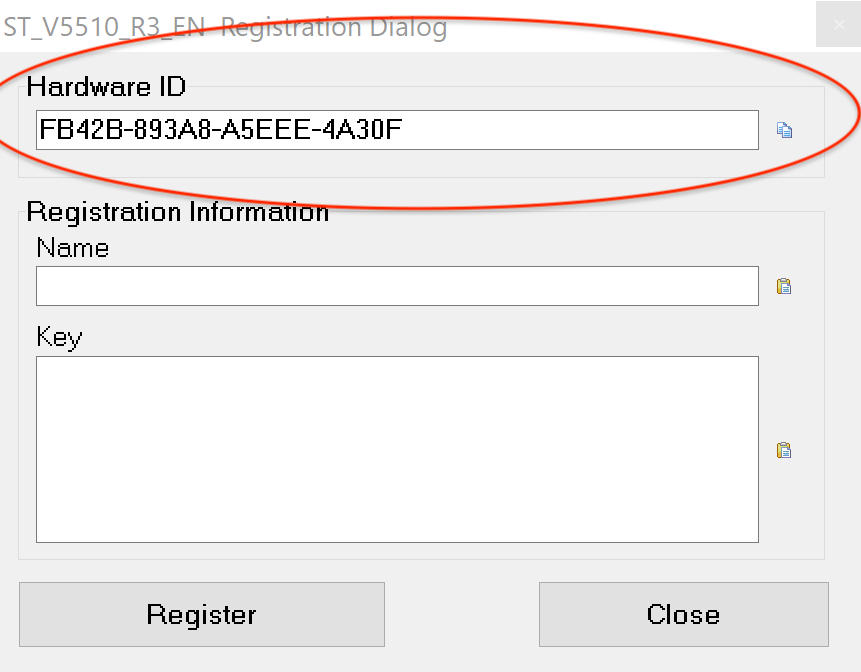
1. Скачайте Canon Service Tool V5510 по ссылке, пароль tradenix
2. Запустите файл ST_V5510, скопируйте данные из верхней строки Hardware ID
3. Перейдите на страницу оплаты и введите ранее скопированный ID, а так же ваш e-mail
Вход в сервисный режим(Service Mode)
1. Отключите питания принтера, зажмите и удерживайте кнопку Стоп нажмите и удерживайте кнопку Включить (не отпускайте кнопки)
2. Когда загорится индикатор питания, не отпуская кнопку Включить нажмите кнопку Стоп 5 раз
3. Принтер готов к работе в сервисном режиме
*Без сканера нажмите кнопку Стоп 6 раз
- Запустите принтер в сервином режиме.
- В строке «Ink Absorber Counter» выбрать «Counter Value = 0».
- Далее нажимаем кнопку SET и ОK
- Иногда необходимо сбрасывать не только Main счётчик, а ещё и Platen. В таком случае в разделе «Ink Absorber Counter» строке Absorber: в выпадающем меню вместо Main выбираем Platen – Set – OK
Перезагрузите принтер.
Ошибки при работе с Canon Service Tool V5510
Error code 006. Обычно означает, что принтер не введён в сервисный режим. Когда вы ввели принтер в сервисный режим, он определится как CanonDevice. Более редко ошибка 006 устраняется сменой USB-кабеля, порта USB или перезагрузкой компьютера.
Error code 009. Вы ввели принтер в сервисный режим, а он ругается на ошибку 009, что снова не так? Ошибка 009 сообщает о какой либо неисправности, кроме переполненного абсорбера. Например, это может быть неисправный или вовсе отсутствующий картридж.
Современная струйная оргтехника Canon оснащена средствами самодиагностики. Поэтому в случае возникновения какой-либо проблемы с устройством, владелец аппарата будет тут же проинформирован. Информирование осуществляется тремя основными способами: индикацией светодиодов на панели управления, кодом ошибки на дисплее устройства и сообщением на персональном компьютере (при активном подключении). От возникновения нарушений в работе, не застраховано ни одно печатающее устройство. Особенно от таких проблем, как ошибка 5B00 (E8, E27, P07 и прочие коды), которая гарантировано со временем появляется у каждого струйного принтера и МФУ Canon. Именно о данной проблеме и пойдет речь в этой статье.
Содержание
- Что означает код ошибки 5B00 принтера Canon
- По какой причине появляется ошибка 5B00 принтера Canon
- Другие варианты индикации ошибки 5B00 у принтеров Canon
- Как исправить ошибку 5B00: сброс памперса Canon Pixma G3400
Что означает код ошибки 5B00 принтера Canon
Как правило, информирование о наличии проблемы в принтере, не дает какой-либо конкретики обычному потребителю. Ведь отображение ошибки осуществляется в виде кода, состоящего из набора различных цифр и букв. Дополнительно в сообщении могут указываться простейшие рекомендации. Например, призыв к обращению за помощью в авторизированный сервисный центр. К счастью, существует специальная документация, в которой можно найти расшифровку кода ошибки Canon, причины его появления, а также советы по устранению проблемы.
В данном случае мы рассматриваем ошибку принтера 5B00 (и другие ее значения), возникающую у струйной оргтехники Canon. Во время работы и обслуживания печатающего аппарата излишки чернила отправляются в контейнер с абсорбером (еще его называют памперсом принтера), где они накапливаются на протяжении всего периода эксплуатации устройства. Чтобы со временем отработка не перелилась и не залила внутренние части принтера, его оснастили специальным датчиком со счетчиком для контроля заполненности памперса принтера.
Ошибка 5B00 Canon – это код ошибки, указывающий на заполнение емкости для отработанных чернил. В оригинальном техническом мануале можно найти следующую информацию: Ink absorber full error. Press «OK» to continue printing. Reset the printer Canon. Contact the service center.
Как только система определит, что уровень отработанного чернила в абсорбере достиг критического значения, то работа устройства будет тут же прекращена. При этом на дисплее принтера Canon появится код 5B00 и краткое описание ошибки. Сразу стоит отметить, что такая защитная схема не способна определить реальное количество отработки, находящейся в абсорбере печатающего аппарата. Она лишь программным образом рассчитывает приблизительную заполненность емкости для отработанных чернил. В связи с этим, разработчики намеренно устанавливают огромный задел, чтобы гарантированно исключить перелив отработки.
По какой причине появляется ошибка 5B00 принтера Canon
Появление кода 5B00 указывает на заполнение счетчика абсорбера принтера Canon. Но на практике, возникать эта ошибка может не только из-за переполненности емкости для отработки, но и по ряду других поводов. В частности, речь идет о следующих причинах:
- Блокировка по естественной причине. Как уже было сказано, ошибка появляется из-за блокировки принтера, вызванной срабатыванием защиты от переполнения памперса. К счастью, в этом случае обычно можно легко исправить ошибку 5B00. Но об этом расскажем несколько позже.
- Проблема с датчиком отработанного чернила. Датчик может загрязниться или выйти из строя. Тут поможет чистка или замена детали. Для этого потребуется разобрать принтер.
- Проблема в чипе емкости для отработанного чернила. У некоторых струйных плоттеров Canon установлен съемный контейнер для отработанного чернила с чипом. Чип может загрязниться, окислиться или испортиться. Нужно почистить или заменить чип (можно отдельно купить емкость для отработанных чернил).
- Нарушение контакта между контейнером с отработкой и форматером. Тут потребуется разобрать принтер и проверить контактную площадку, соприкасающуюся с чипом емкости для отработки. Нужно аккуратно почистить или заменить (возможно, потребуется поработать паяльником). Также иногда помогает переподключение всех шлейфов на материнской плате.
- Проблема в работе форматера (главной или материнской платы) принтера. Если в итоге выяснилось, что дело в главной плате, то в таком случае легче осуществить ее замену. Либо долго и мучительно прозванивать каждую пайку в поисках уязвимого места. На крайний случай, можно прошить модули памяти, отвечающие за счетчик отработанного чернила.
- Сбой в работе микропрограммы принтера. Иногда ошибка 5B00 может возникать из-за проблем с прошивкой принтера. Например, после неудачного обновления или отката firmware. Нужно попытаться обновить/откатить прошивку, сбросить настройки принтера до заводских, поменять или отремонтировать форматер принтера.
Внимание: Без наличия опыта и навыков самостоятельно заниматься сервисным обслуживанием струйных принтеров Canon не рекомендуется. Это не только грозит потерей гарантии на печатающее устройство, но и вовсе может вывести его из строя. Если у Вашего принтера или МФУ Canon появилась ошибка 5B00 (или любая иная проблема) лучше обратитесь за помощью в специализированный сервисный центр.
Другие варианты индикации ошибки 5B00 у принтеров Canon
Код ошибки 5B00 присущий большинству современных моделей принтеров и МФУ Canon. В этот список однозначно входят такие модели, как Canon Pixma G1400, G1411, G1415, G2400, G3400, MG2440 и TS5040. Однако у моделей Canon Pixma MG3540 и MG3640, переполнение памперса обозначается кодом ошибки 5B02. Есть и другие коды ошибок, также указывающие на то, что проблема в абсорбере печатающего аппарата. Тем не менее, любое данное обозначение, как правило, выводится на штатный дисплей принтера или в сообщении на персональном компьютере. В число таких ошибок, однозначно входят следующие вариации: 1700, 1701, 1702, 1703, 1704, 1705, 1712, 1713, 1714, 1715, 5B00, 5B01, 5B02, 5B03, 5B05, 5B12, 5B13, 5B14 и 5B15. Все завесит от серии, модели и года выпуска оргтехники.
У более старых моделей принтеров Canon, оснащенных сегментным дисплеем, ошибка переполнения памперса, выводится в виде значений E8, E08, E27 или P07. Каждый символ появляется последовательно друг за другом. Например, в коде E27, первая отображается литера E, исчезает и за ней появляется цифра 2, исчезает и появляется 7, и так продолжается по кругу. При отсутствии штатного дисплея, а также без наличия активного подключения к персональному компьютеру, определить ошибку 5B00 можно по миганию светодиодов, размещенных на панели управления устройства. В зависимости от модели принтера, индикация осуществляется следующим образом:
- восемь раз быстро мигает лампочка ошибки (желтым или оранжевым цветом), после чего загорается зеленым индикатор кнопки Вкл/Выкл принтер;
- семь раз попеременно мигают светодиоды неисправности и Power (обычно оранжевым цветом), после чего зеленым загорается индикатор питания.
Важно: Подробно ознакомиться с проблемами, возникающими у японской оргтехники Canon, можно в статье «Коды ошибок струйных принтеров Canon».
Как исправить ошибку 5B00: сброс памперса Canon Pixma G3400
Исправить ошибку Canon 5B00 можно разными способами. Инструкции по сбросу ошибки 5B00, 5B02, E8, E27 и других кодов, ничем особым не отличаются между собой. Это же относится и к моделям печатающих устройств. Поэтому в качестве примера возьмем современный струйный принтер с СНПЧ Canon Pixma G3400. Сразу отметим, что в этой статье мы расскажем только о самих способах сброса ошибки 5B00 принтера Canon Pixma G3400. С более подробной инструкцией Вы можете ознакомиться в статье «Инструкция по сбросу памперса принтера Canon». Кроме того, прикрепим видео, в котором наглядно показаны способы устранения ошибки 5B00 у Canon G3400.
Способы сброса ошибки Canon 5B00:
- Кнопки панели управления. При помощи специальной комбинации кнопок можно сбросить счетчик памперса принтера, без применения посторонних программ. Однако подобная возможность доступна не многим моделям оргтехники Canon. Информацию о возможности сброса абсорбера стоит искать в руководстве пользователя устройством.
- Программа Service Tool. Если комбинация клавиш не сбрасывает счетчик абсорбера, то сделать это можно при помощи данного программного обеспечения. В таком случае сброс осуществляется только при активном соединении с ПК и рабочим сервисным режимом принтера. Также стоит учесть, что разные версии программы Service Tool, подходят к разным моделям принтеров Canon. К тому же современных версий программы нет в бесплатном доступе.
- Программа PrintHelp. Все так же, как и в случае с утилитой Service Tool. Только это полноценное ПО (нет версий для разных принтеров) и у нее присутствует только платная функция сброса памперса Canon. К счастью, стоит недорого.
- Емкость для отработки. Если у модели МФУ Canon съемный контейнер для отработки, то его банально можно купить и заменить новым.
- Чип емкости для отработки. При наличии чипа на контейнере для отработанных чернил, можно найти и купить совместимый чип и заменить его.
- Fix-прошивка. Некоторые компании продают специальные программируемые прошивки, которые устанавливаются с компьютера. Распаковка такого ПО (при подключенном принтере к компьютеру) позволит сбросить счетчик абсорбера.
- Микросхемы памяти форматера. Самый сложный вариант устранения ошибки 5B00 Canon Pixma G3400. В этом случае сброс делается при помощи выпаивания модулей памяти на форматере принтера, с последующей их перепрошивкой программатором. Например, для прошивки G3400, следует выпаять микросхемы 25Q16 и 25Q064.
Еще раз обращаем Ваше внимание на то, что самостоятельно лучше не прибегать ко сбросу ошибки 5B00. Лучше обратитесь к специалисту.
Ваше Имя:
Ваш вопрос:
Внимание: HTML не поддерживается! Используйте обычный текст.
Оценка:
Плохо
Хорошо
Введите код, указанный на картинке:
Нашел инфу, что Canon Service Tool v4905
Printer Model Support
E Series: E400, E401, E402, E410, E460, E470, E471, E481, E500, E510, E560, E600, E610.
G Series: G1000, G1100, G1400, G1900 G2000, G2100, G2400, G2900 G3000 G3100, G3400, G3900
IP Series: IP1200, iP1300, iP1600, iP1700, IP1800, iP1900, iP2200, iP2500, IP2600, iP2700, IP2770, IP2772, IP2870S, IP3600, IP3680, IP4700, IP4800, IP4810, IP4840, IP4850, IP4870, IP4900, IP4910, IP4940, IP4970, IP4980, IP4990, IP5810, IP5880, IP7240, IP7270.
IX Series: IX6500, IX6510, IX6560, IX6840, IX7000, IX6870, IX6770.
MG Series: MG2120, MG2140, MG2240, MG2270, MG2570S, MG3140, MG3540, MG3570, MG3670, MG4140, MG5140, MG5150, MG5170, MG5240, MG5270, MG5340, MG5450, MG5770, MG6140, MG6150, MG6170, MG6240, MG6370, MG7770, MG8140, MG8170, MG8240.
MP Series: MP230, MP237, MP250, MP258, MP260, MP270, MP278, MP280, MP287, MP480, MP490, MP497, MP540, MP550, MP560, MP620, MP630, MP640, MP980, MP990.
MX Series: MX320, MX330, MX377, MX397, MX410, MX497, MX537, MX860.
Pro Series: Pro 9000 Mark II, Pro 9500 Mark II.
так ли это? предлагают купить. кто сталкивался?